Photoshop设计蓝色立体效果的圆形八卦图标
本教程主要使用Photoshop设计蓝色立体效果的圆形图标,经常看到有人问这种圆型icon要怎么做,觉得很有趣稍微思考一下原理,做了个简易快速版本。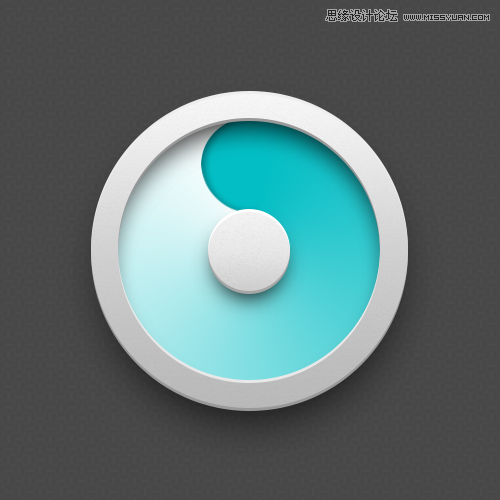
中间的渐层色
画一个圆,设图层样式,角度。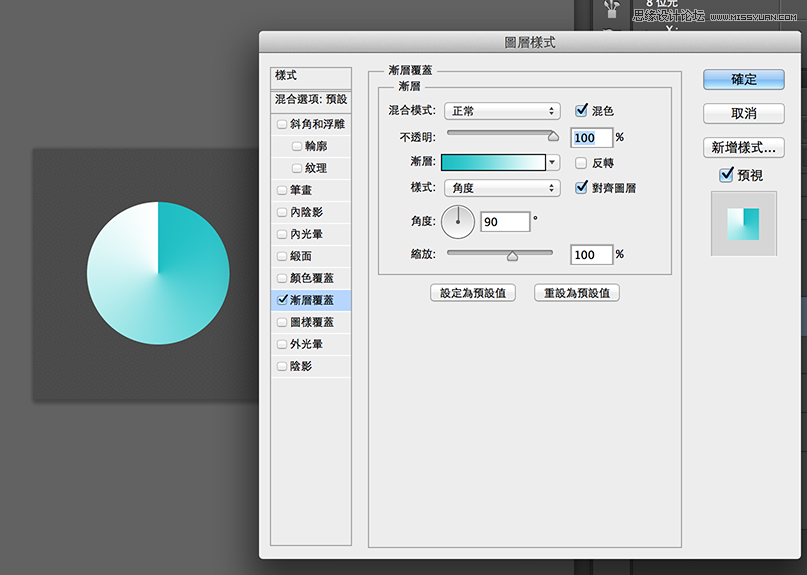
凹进去的部份
其实是用迭的,再画一个半圆,设内阴影。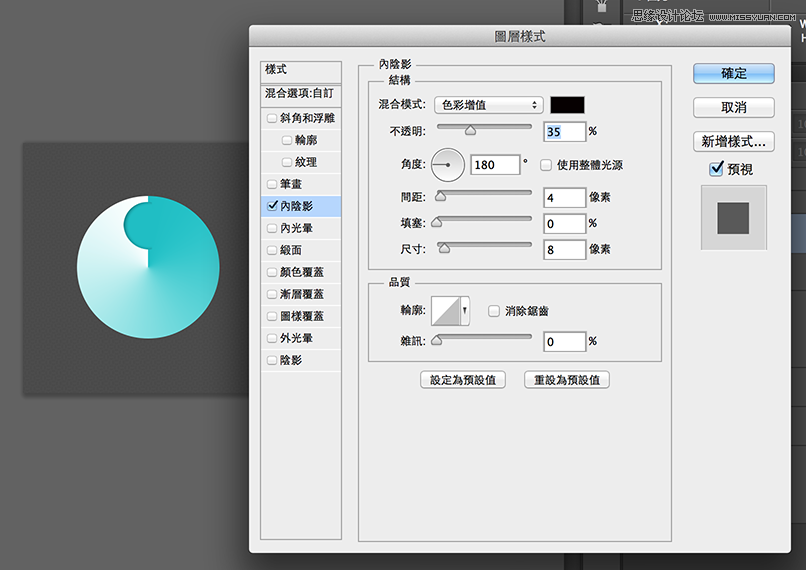
中心
画一个圆,用图层样式设定,一层就能解决厚度和高光问题。
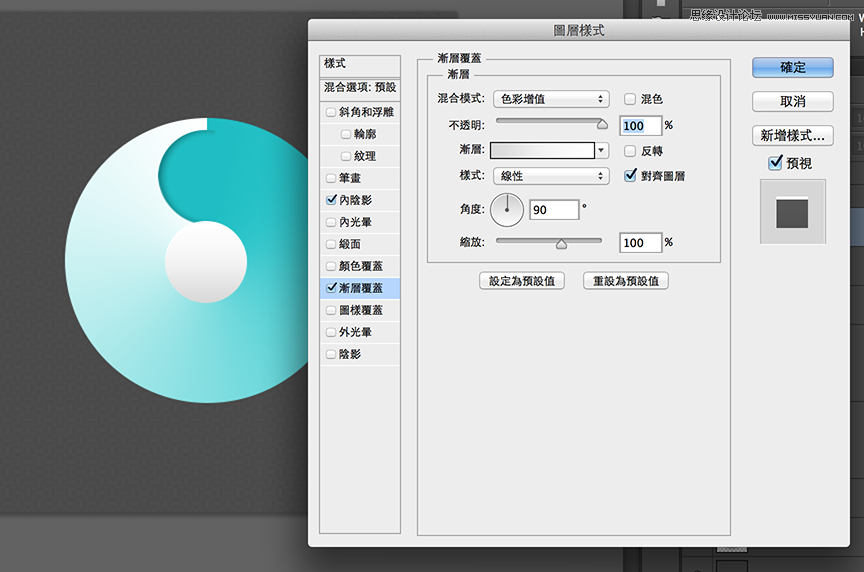
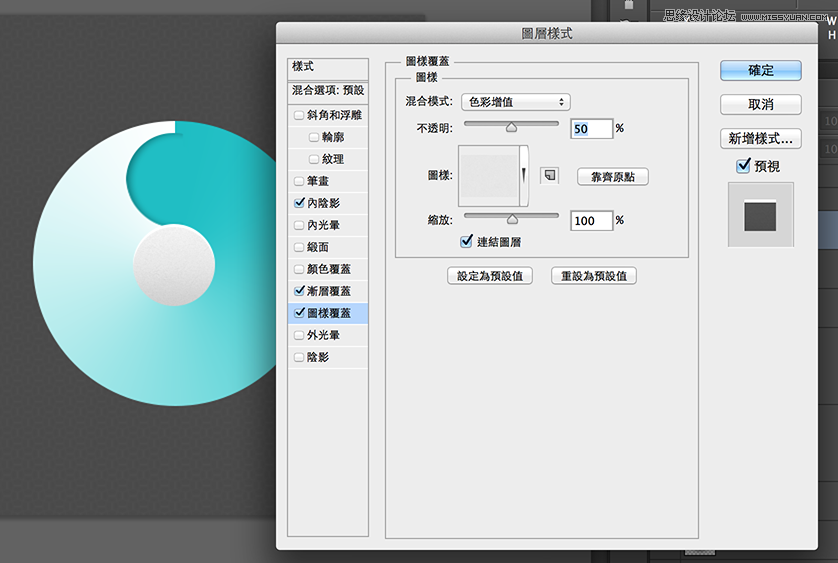
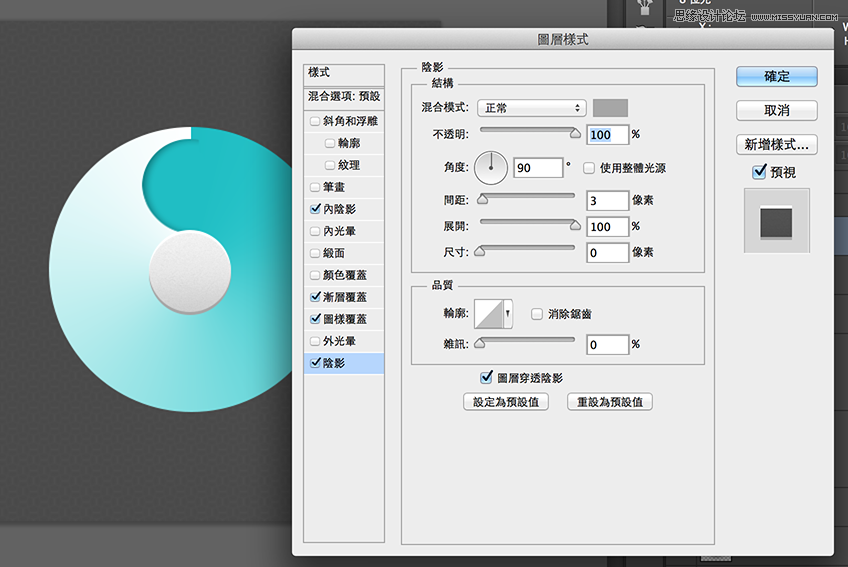
外框
用形状工具、重迭两个圆画出圆环。同样用图层样式设定,一层就解决厚度和高光。
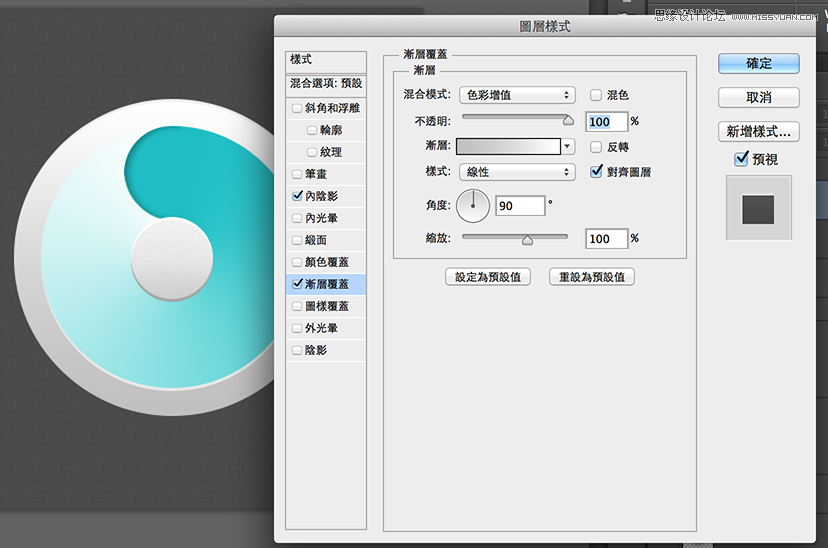

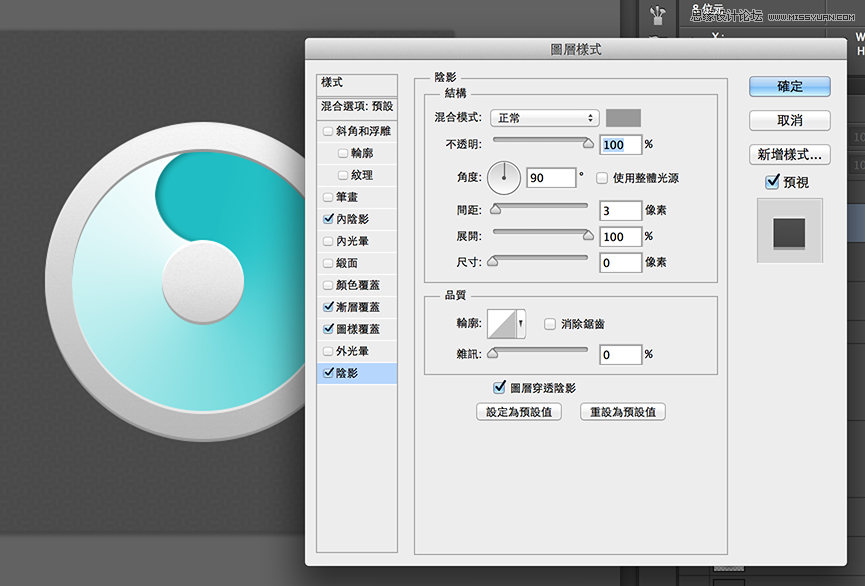
阴影
复制需要阴影的那个图层、高斯模糊,复制一层略缩小85%,调整透明度和重迭部份,阴影会比较立体。共有外框、中心、整体这 3 个部份要处理。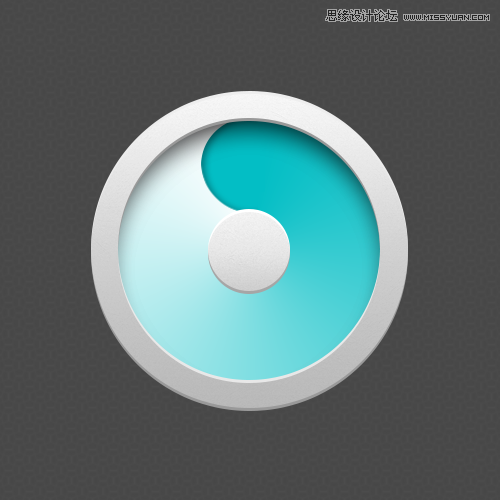
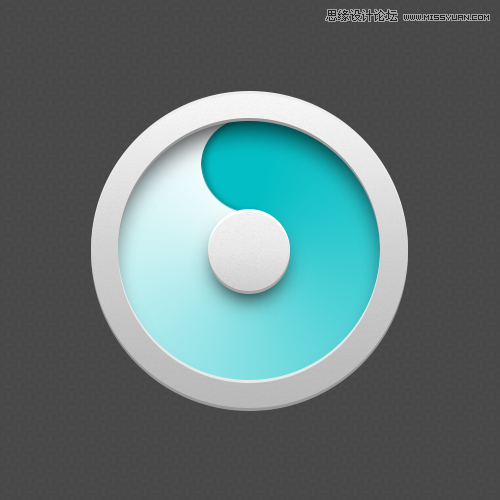
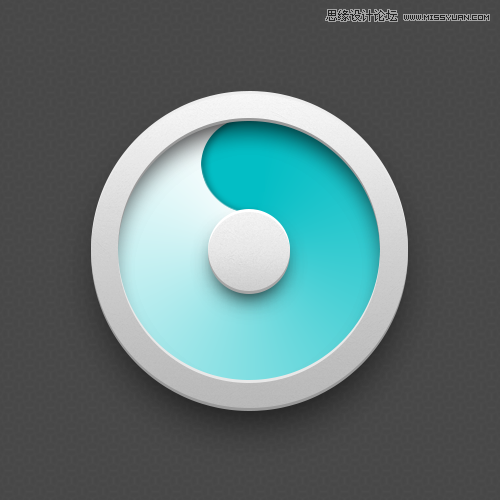
如果这颗ICON小于300x300px 、又不是主力ICON只是个配角、且走扁平化风格的话,用图层样式一层解决高光和厚度是很方便快速的作法。但如果是拟物风就得把这几层拆开独立制作。比较有趣的部份是「角度渐层」,平时很少使用这种渐层方式、明明是凹陷的部份却以迭加一个圆的方式制造假阴影也扭转平时的作图想法。果然多临摹大师作品可以学到很多不同的思维方式。

Heiße KI -Werkzeuge

Undresser.AI Undress
KI-gestützte App zum Erstellen realistischer Aktfotos

AI Clothes Remover
Online-KI-Tool zum Entfernen von Kleidung aus Fotos.

Undress AI Tool
Ausziehbilder kostenlos

Clothoff.io
KI-Kleiderentferner

AI Hentai Generator
Erstellen Sie kostenlos Ai Hentai.

Heißer Artikel

Heiße Werkzeuge

Notepad++7.3.1
Einfach zu bedienender und kostenloser Code-Editor

SublimeText3 chinesische Version
Chinesische Version, sehr einfach zu bedienen

Senden Sie Studio 13.0.1
Leistungsstarke integrierte PHP-Entwicklungsumgebung

Dreamweaver CS6
Visuelle Webentwicklungstools

SublimeText3 Mac-Version
Codebearbeitungssoftware auf Gottesniveau (SublimeText3)

Heiße Themen
 So erstellen Sie runde Bilder und Texte in ppt
Mar 26, 2024 am 10:23 AM
So erstellen Sie runde Bilder und Texte in ppt
Mar 26, 2024 am 10:23 AM
Zeichnen Sie zunächst einen Kreis in PPT, fügen Sie dann ein Textfeld ein und geben Sie den Textinhalt ein. Legen Sie abschließend die Füllung und den Umriss des Textfelds auf „Keine“ fest, um die Erstellung kreisförmiger Bilder und Texte abzuschließen.
 So erstellen Sie ein rundes Bild in ppt
Mar 25, 2024 pm 03:54 PM
So erstellen Sie ein rundes Bild in ppt
Mar 25, 2024 pm 03:54 PM
So erstellen Sie ein kreisförmiges Bild in ppt: 1. Verwenden Sie die Zuschneidefunktion. 2. Verwenden Sie das Formwerkzeug. 3. Verwenden Sie zum Anpassen die Tastenkombinationen und Kontrollpunkte.
 Wie groß ist die Fläche des Kreissektors?
Aug 30, 2023 am 08:33 AM
Wie groß ist die Fläche des Kreissektors?
Aug 30, 2023 am 08:33 AM
Ein Kreissektor, auch Kreissektor/Kreissektor genannt, ist ein Teil eines Kreises, der durch einen Bogen zwischen zwei Radien begrenzt wird. Dieser Bereich wird durch zwei Radien und einen Bogen begrenzt. Um die eingeschriebene Fläche zu finden, müssen wir den Winkel zwischen den beiden Radien ermitteln. Die Gesamtfläche entspricht einem Winkel von 360 Grad. Um die Fläche eines Winkels zu ermitteln, multiplizieren wir die Fläche mit θ/360. Dies ergibt die Fläche des beschrifteten Teils. Dabei ist θ der Winkel (in Grad) zwischen den beiden Radien. Die Fläche des Kreissektors = π*r*r*(θ/360). Beispielsweise beträgt die Fläche eines Kreissektors mit einem Radius von 5 und einem Winkel von 60 Grad 13,083. Fläche=(3,14*5*5)*(60/360)=13,03BeispielcodeDemo#inkl
 So erzeugen Sie einen blauen Fluoreszenzeffekt in PS
Feb 27, 2024 pm 12:55 PM
So erzeugen Sie einen blauen Fluoreszenzeffekt in PS
Feb 27, 2024 pm 12:55 PM
Der Herausgeber dieser Website präsentiert Ihnen dieses Tutorial, um Sie in die wunderbare Welt von Photoshop zu entführen und zu lernen, wie Sie einen bezaubernden blauen Fluoreszenzeffekt erstellen. Unabhängig davon, ob Sie Photoshop-Neuling oder ein erfahrener Benutzer sind, finden Sie in diesem Tutorial Inspiration und praktische Tipps. Wie erstelle ich also den blauen Fluoreszenzeffekt in PS? Dieses Tutorial gibt Ihnen eine detaillierte Einführung, ich hoffe, es kann Ihnen helfen. Schritte zur Herstellung des PS-blauen Fluoreszenzeffekts: Endeffekt: 1. Passen Sie die Helligkeit des Bildes an. 2. Fügen Sie Kurven hinzu, um den gesamten Hell-Dunkel-Kontrast des Bildes anzupassen. 3. Mit einem Stift die „Randstreifen“ der Schuhe aushaken. 4. Erstellen Sie nach dem Ausschneiden eine Auswahl und füllen Sie diese mit Weiß. 5. Wählen Sie das Unschärfe-Werkzeug und verwischen Sie den weißen Teil. 5. Markieren Sie die Schnürsenkel mit einem Stift
 Was soll ich tun, wenn der Dateiname im Win7-System blau wird?
Jul 20, 2023 pm 11:57 PM
Was soll ich tun, wenn der Dateiname im Win7-System blau wird?
Jul 20, 2023 pm 11:57 PM
Was soll ich tun, wenn der Dateiname im Win7-System blau wird? Das Win7-System ist derzeit das beliebteste Windows-System. Es hat eine sehr lange Entwicklungsgeschichte und erfreut sich großer Beliebtheit bei den Benutzern. Das Win7-System hat jedoch auch große und kleine Probleme. Wenn viele Freunde das Win7-System verwenden, werden sie feststellen, dass die Dateinamen auf dem Computer blau werden und auch andere neu erstellte Ordner blau werden und wie kann man es lösen? Unten zeigt Ihnen der Editor eine Methode zum Wiederherstellen des Win7-Systemdateinamens auf Blau. Wiederherstellungsmethode, wenn der Win7-Systemdateiname blau wird 1. Klicken Sie zunächst mit der rechten Maustaste auf den Datenträger mit dem blauen Dateinamen und öffnen Sie die Eigenschaften. 2. Suchen Sie im Eigenschaftenfenster nach der Option zum Komprimieren dieses Laufwerks, um Speicherplatz zu sparen, und entfernen Sie es.
 CSS-Layout-Tipps: Best Practices für die Implementierung des kreisförmigen Rastersymbol-Layouts
Oct 20, 2023 am 10:46 AM
CSS-Layout-Tipps: Best Practices für die Implementierung des kreisförmigen Rastersymbol-Layouts
Oct 20, 2023 am 10:46 AM
CSS-Layout-Tipps: Best Practices für die Implementierung des kreisförmigen Rastersymbol-Layouts Das Rasterlayout ist eine gängige und leistungsstarke Layouttechnik im modernen Webdesign. Das kreisförmige Gittersymbol-Layout ist eine einzigartigere und interessantere Designwahl. In diesem Artikel werden einige Best Practices und spezifische Codebeispiele vorgestellt, die Ihnen bei der Implementierung eines kreisförmigen Rastersymbol-Layouts helfen. HTML-Struktur Zuerst müssen wir ein Containerelement einrichten und das Symbol in diesem Container platzieren. Wir können eine ungeordnete Liste (<ul>) als Container verwenden und die Listenelemente (<l
 So lösen Sie das Problem, dass der blaue Zugriff beim Start von Windows 10 verweigert wird
Jul 12, 2023 am 09:10 AM
So lösen Sie das Problem, dass der blaue Zugriff beim Start von Windows 10 verweigert wird
Jul 12, 2023 am 09:10 AM
Ich glaube, dass vielen Freunden der Zugriff verweigert wurde, wenn Win10 aktiviert war. Ich stoße oft auf dieses Problem. Wie kann ich dieses Problem lösen? Der folgende Editor zeigt Ihnen, wie Sie das Problem der Zugriffsverweigerung lösen können, wenn Win10 aktiviert ist. 1. Öffnen Sie diesen Computer und doppelklicken Sie auf das Laufwerk F. Daraufhin wird „Zugriff verweigert“ angezeigt. Wie in der Abbildung gezeigt: 2. Klicken Sie mit der rechten Maustaste auf das Laufwerk F, klicken Sie auf Eigenschaften – Sicherheit – Erweitert – klicken Sie auf Hinzufügen – geben Sie alle in den Objektnamen ein – klicken Sie auf OK. Wie im Bild gezeigt: 3. Klicken Sie auf „Alle“ – aktivieren Sie „Vollzugriff“ im Dialogfeld unten – klicken Sie auf „OK“. Warten Sie einfach, bis der Computer die entsprechende Arbeit abgeschlossen hat. Wie im Bild gezeigt: Oben erfahren Sie, wie Sie den Zugriff verweigern, wenn Win10 eingeschaltet ist.
 Ameisenwald Magic Ocean 2. März: Der Blaufußvogel hat ein Paar blaue Füße. Diese Farbe kommt hauptsächlich von ihm
Mar 02, 2024 pm 12:08 PM
Ameisenwald Magic Ocean 2. März: Der Blaufußvogel hat ein Paar blaue Füße. Diese Farbe kommt hauptsächlich von ihm
Mar 02, 2024 pm 12:08 PM
Heutige Frage des Ameisenwaldes vom 2. März: Der Blaufußvogel hat ein Paar blaue Füße. Viele Freunde wissen nicht, dass der Blaufußvogel ein Paar blaue Füße hat kommt hauptsächlich von seinem , als nächstes gibt der Herausgeber am 2. März Antworten auf die neuesten mysteriösen Ozeanfragen für Benutzer, die einen Blick darauf werfen können! Ant Forest Magic Ocean Heutige Antwort Ant Forest Magic Ocean 2. März: Der Blaufußvogel hat ein Paar blaue Füße. Diese Farbe kommt hauptsächlich von seinem? Frage: Der Blaufußvogel hat ein Paar blaue Füße. Was ist der Hauptgrund für diese Farbe? Antwort: Analyse des Nahrungsgehalts: 1. Die Blaufußtölpel sind Vögel der Gattung Tölpel in der Familie der Pelicanidae, auch Stottervögel genannt. 2. Blaufußtölpel sind hauptsächlich von Südkalifornien in den Vereinigten Staaten bis zum Pazifik im Norden verbreitet Peru.






